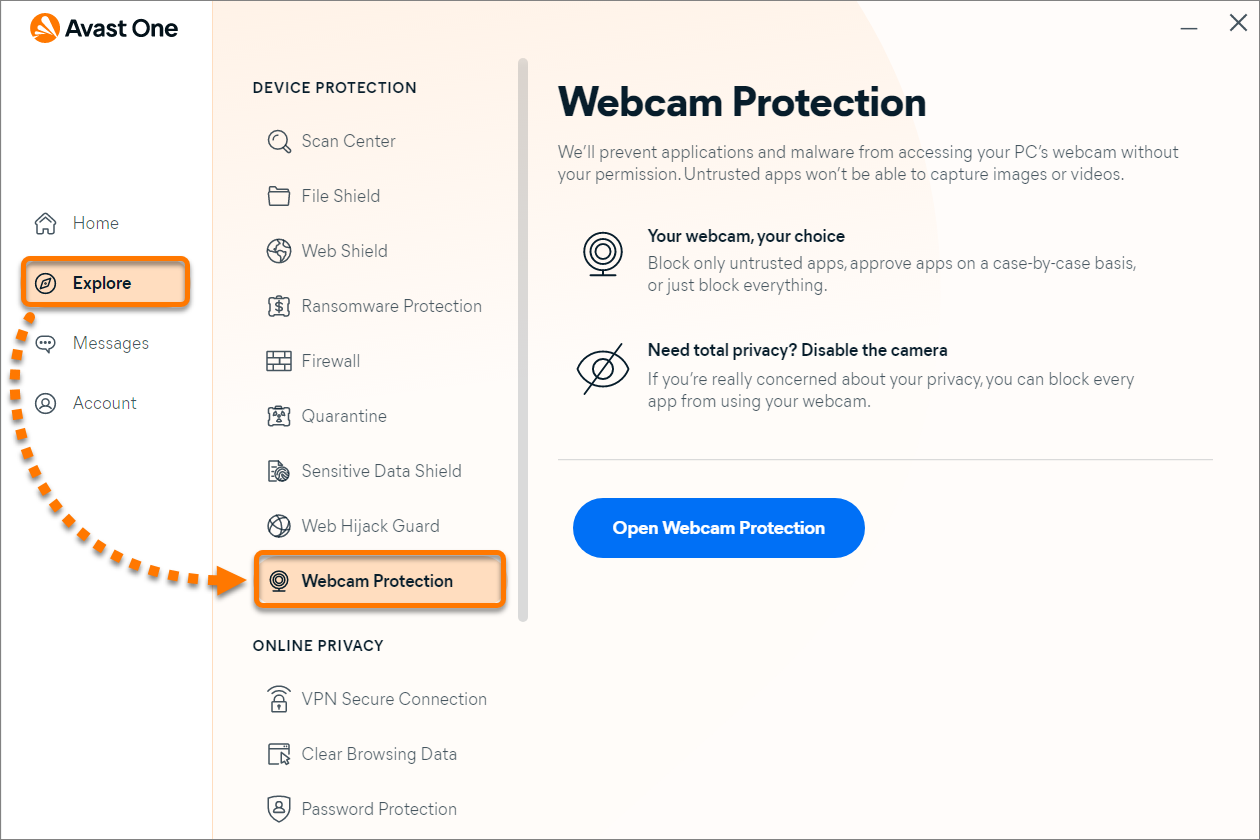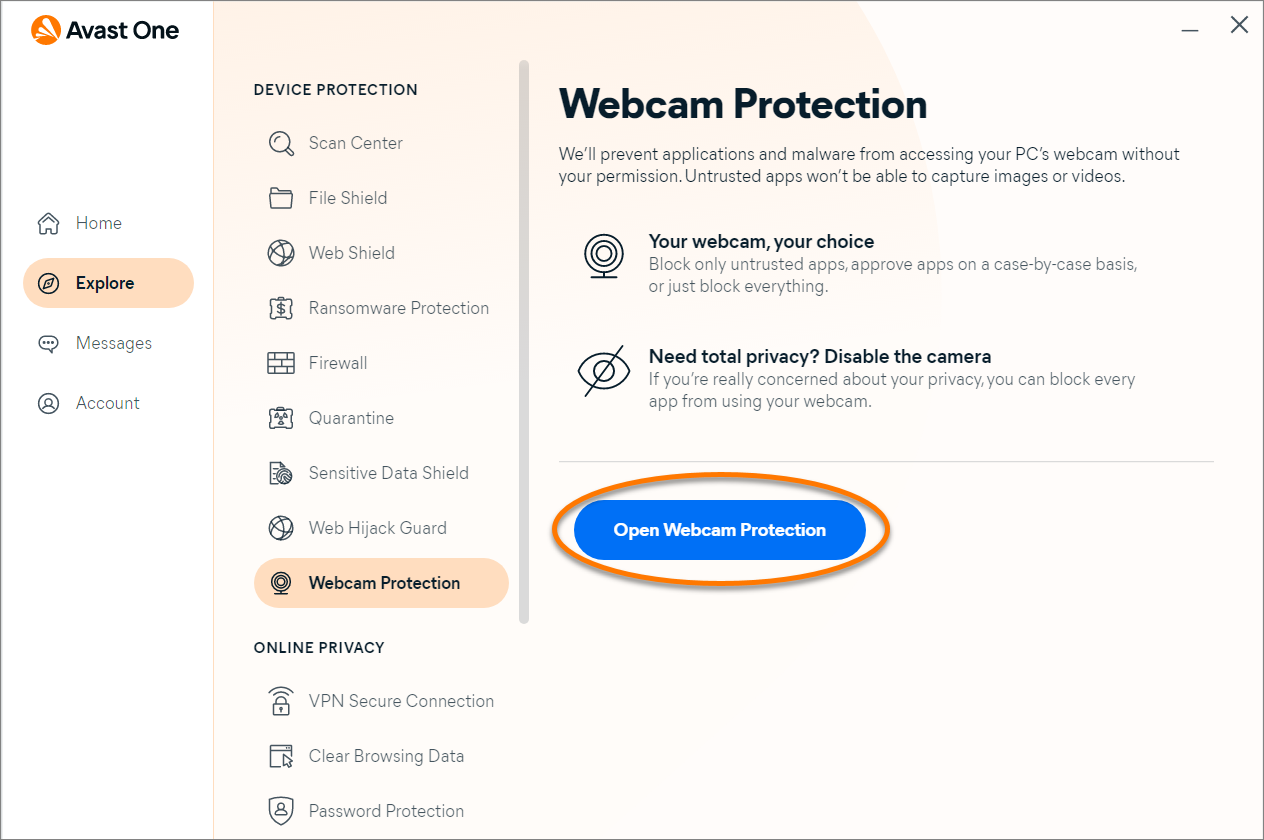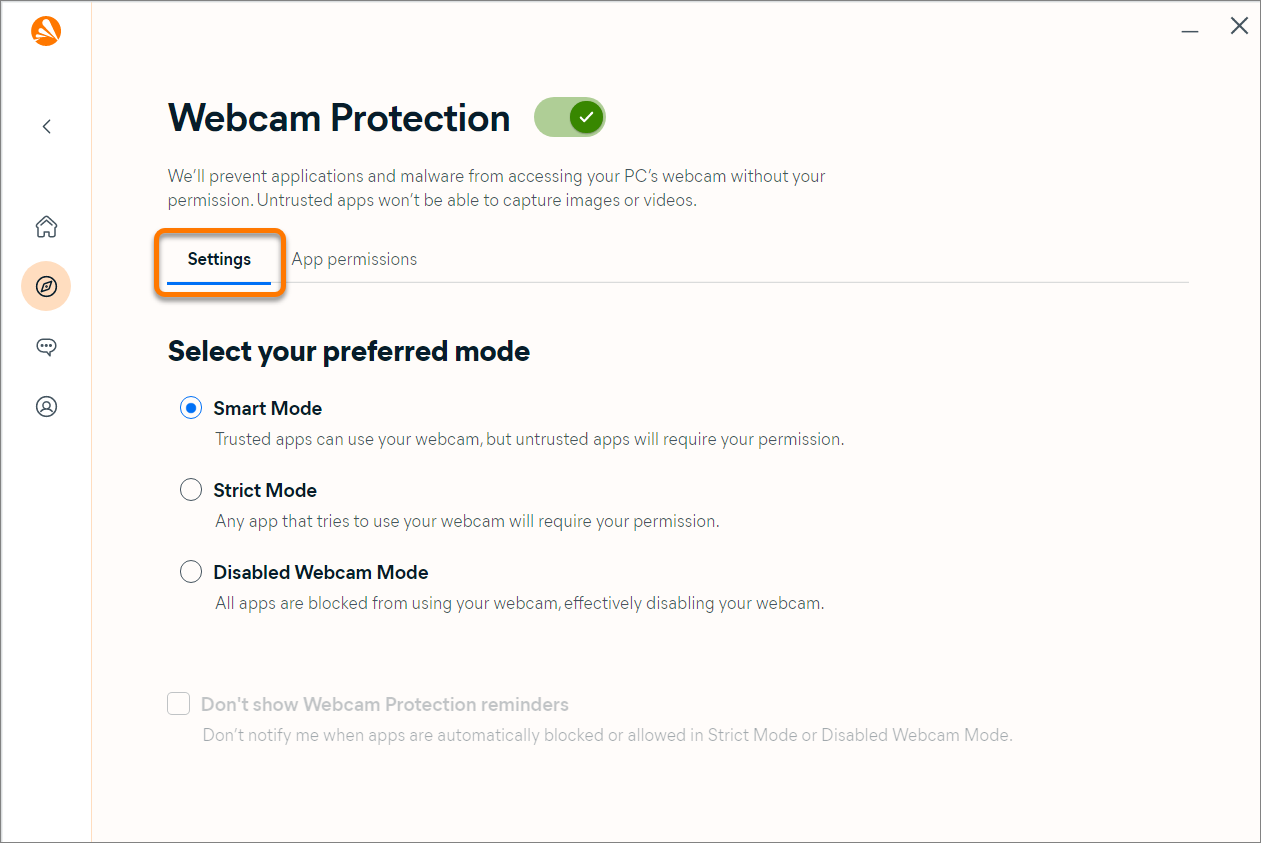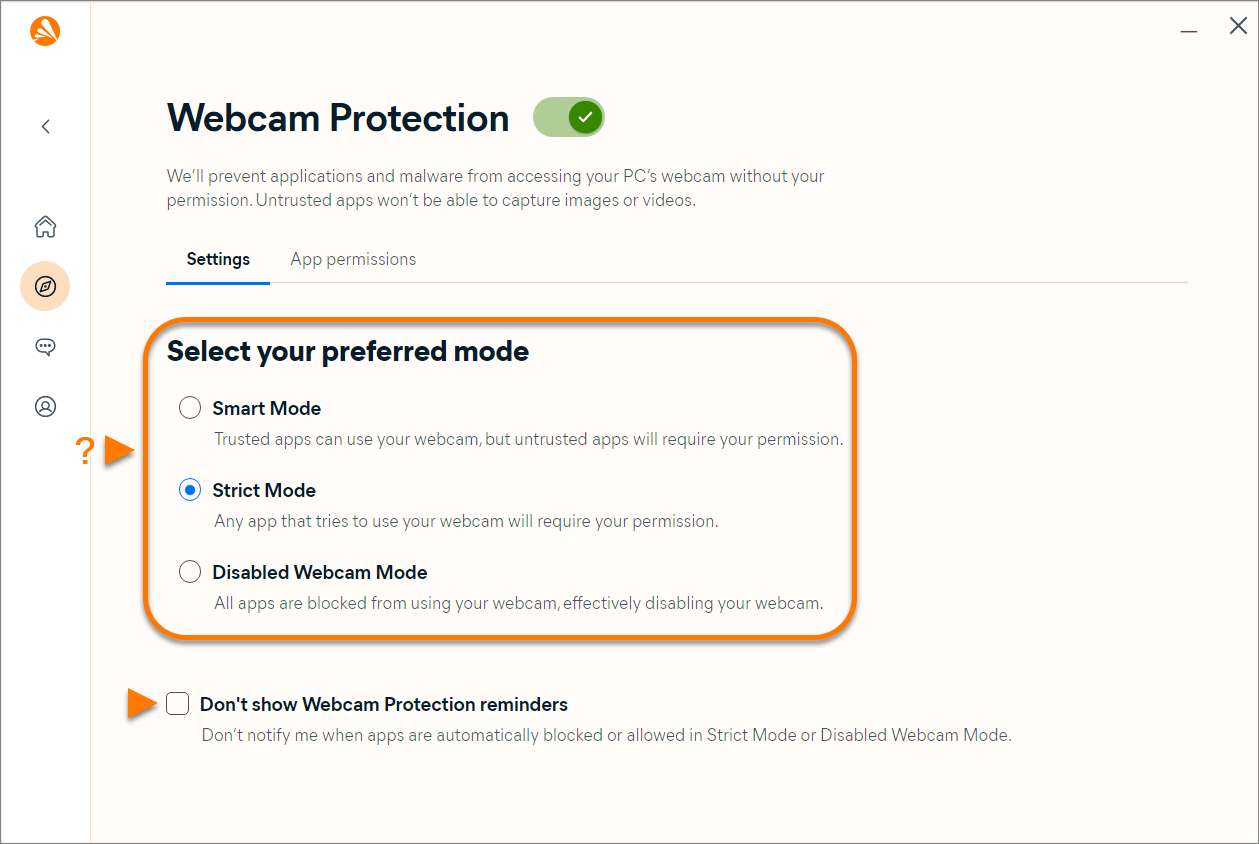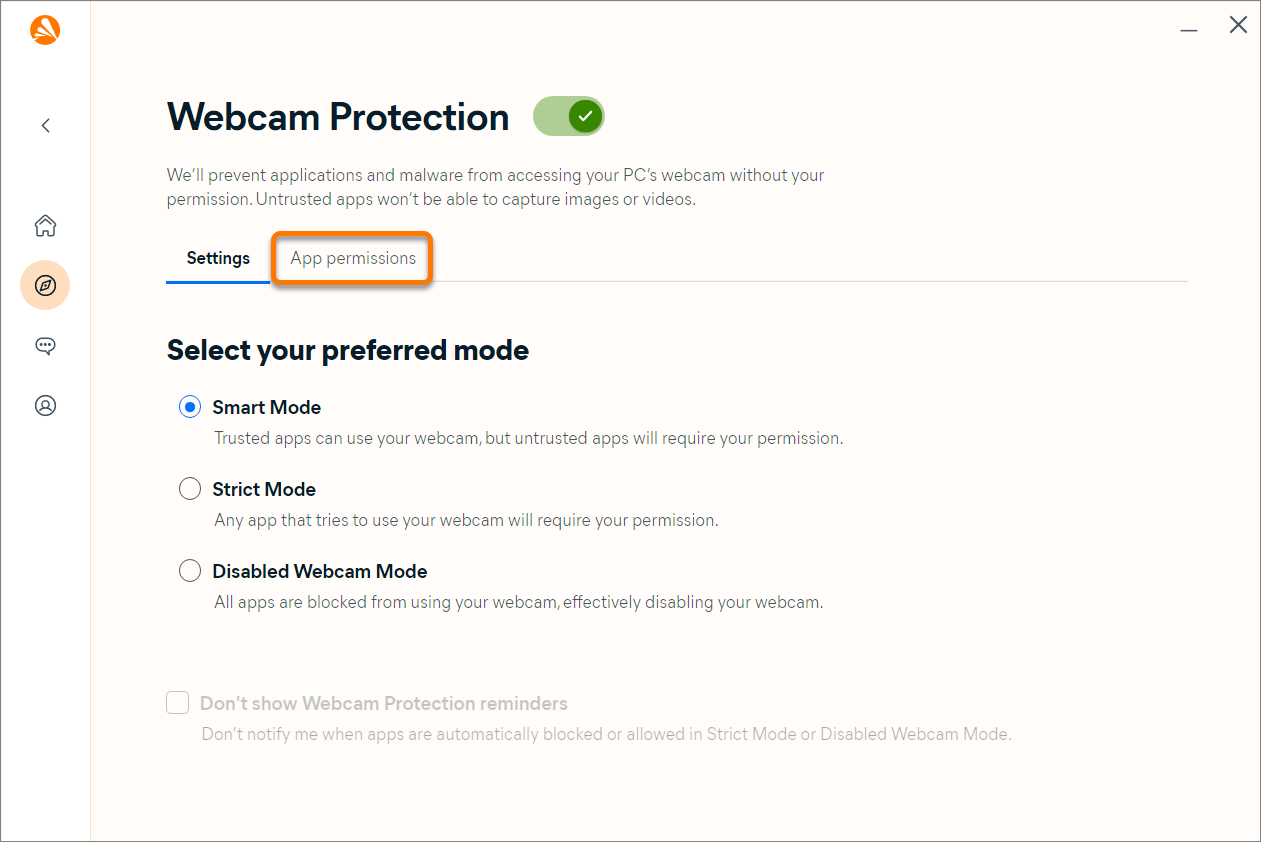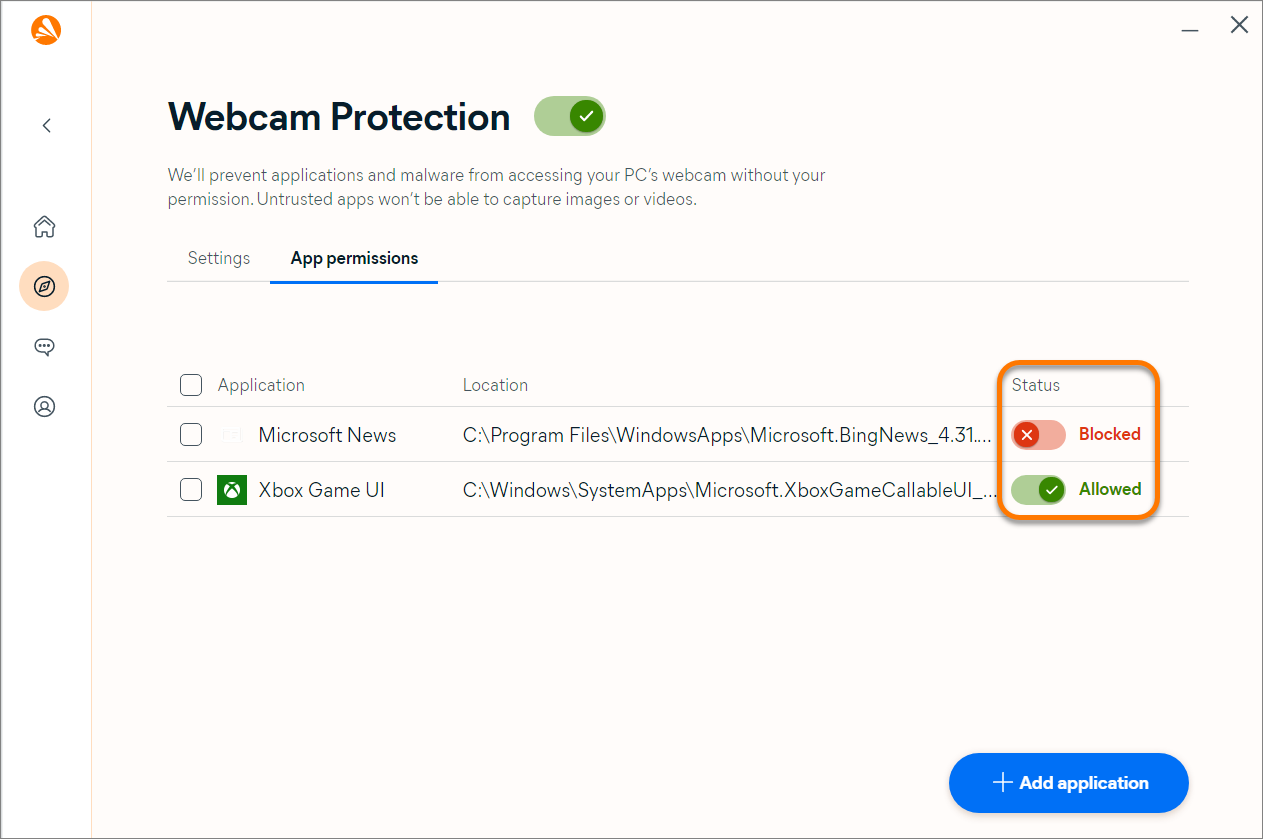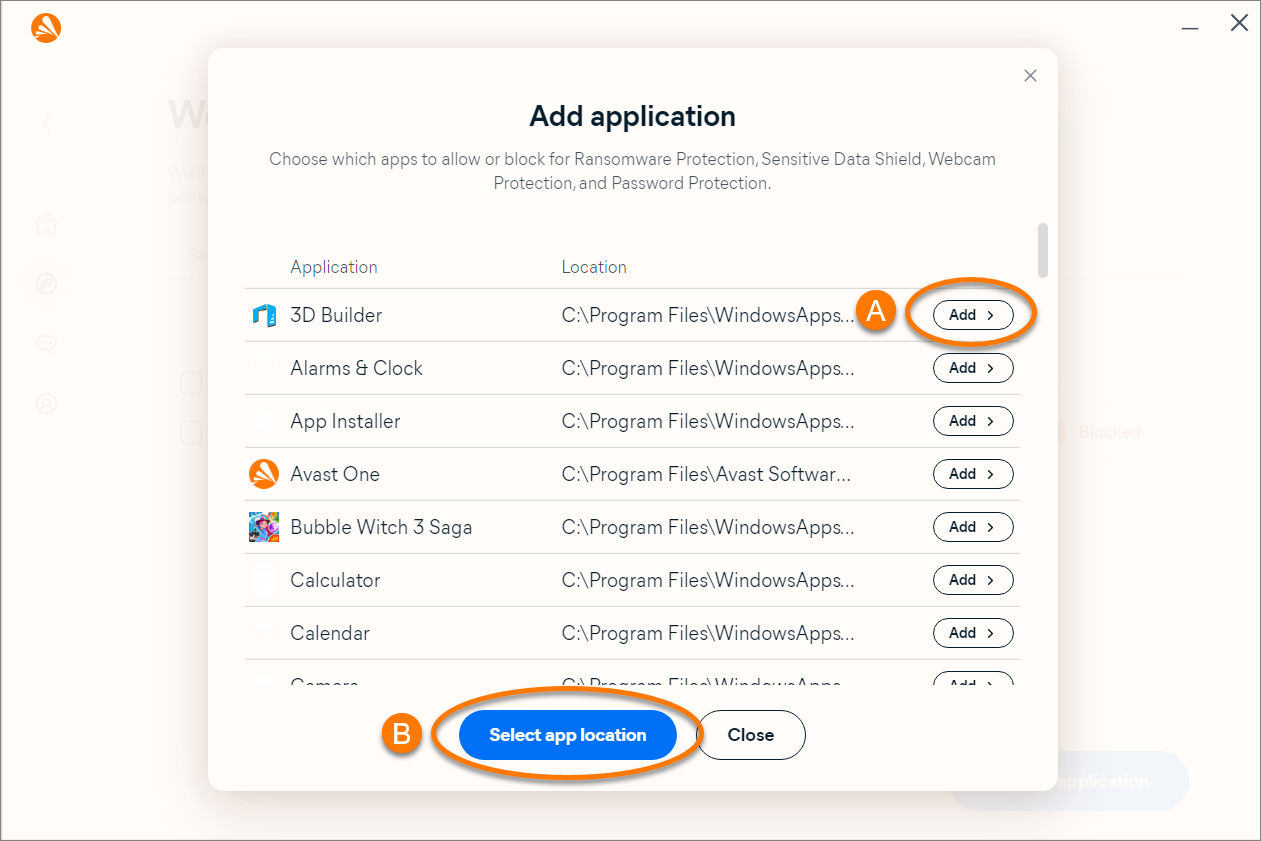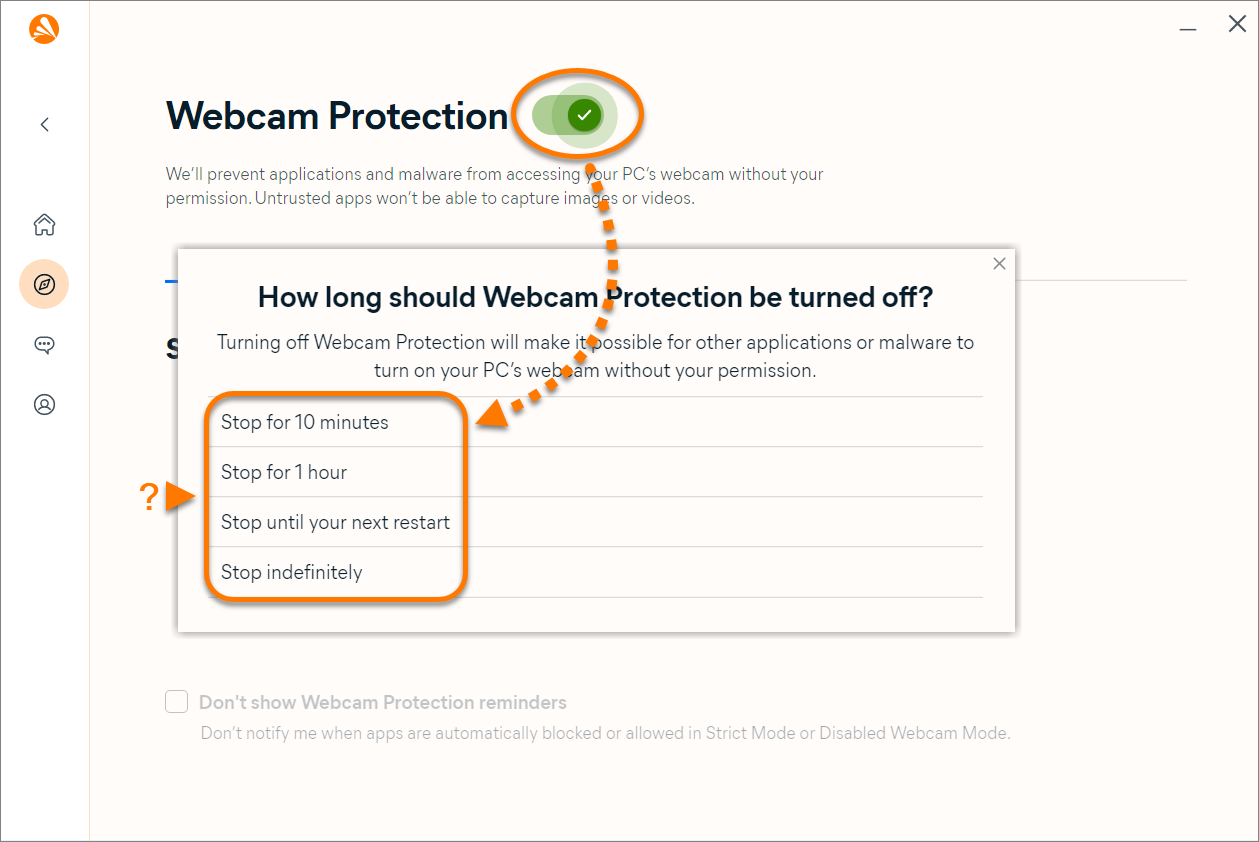La Protección de la webcam impide que las aplicaciones y el malware accedan a la webcam de su equipo sin su permiso. Cuando la Protección de la webcam está activada, las aplicaciones que no son de confianza no pueden capturar imágenes o vídeos ni enviar este tipo de contenido fuera del equipo.
Modificar opciones
La Protección de la webcam ofrece tres modos de comportamiento que controlan cómo responde cuando las aplicaciones intentan acceder a su cámara web. Para seleccionar el modo que prefiera:
- Abra Avast One y seleccione
 Explorar ▸ Protección de la webcam.
Explorar ▸ Protección de la webcam. 
- Haga clic en Abrir Protección de la webcam.
- Asegúrese de que la pestaña Opciones esté seleccionada.
- Seleccione el modo que prefiera:
- Modo inteligente (acción predeterminada): permite, de forma automática, que las aplicaciones de confianza accedan a la webcam. Si una aplicación que no es de confianza intenta acceder a ella, aparece una notificación en la que se le pide que permita o bloquee la aplicación. Tras seleccionar una opción, la aplicación aparece en la lista de aplicaciones permitidas donde podrá ver o cambiar su estado.
- Modo estricto: le avisa cada vez que cualquier aplicación intenta acceder a la webcam y le permite decidir si se bloquea o se permite. Tras seleccionar una opción, la aplicación aparece en la lista de aplicaciones permitidas donde podrá ver o cambiar su estado.
- Modo webcam desactivada: bloquea, de forma automática, todas las aplicaciones que intentan acceder a la webcam.
Gestionar las aplicaciones permitidas
Especifique qué aplicaciones tienen permiso para acceder a su webcam:
- Abra Avast One y seleccione
 Explorar ▸ Protección de la webcam.
Explorar ▸ Protección de la webcam. 
- Haga clic en Abrir Protección de la webcam.
- Seleccione la pestaña Permisos de aplicaciones.
- Al lado de la aplicación correspondiente, haga clic en el control deslizante para cambiar el estado a Bloqueada o a Permitida.
Las aplicaciones bloqueadas siempre tienen el acceso denegado a su webcam. Las aplicaciones permitidas siempre pueden acceder a su webcam.
Añadir una aplicación
Para añadir una aplicación a la lista de aplicaciones permitidas:
- Haga clic en + Añadir aplicación.
- Seleccione una aplicación utilizando uno de estos métodos:
- Seleccionar de la lista: Haga clic en Añadir al lado de la aplicación que quiera bloquear o permitir.
- Seleccionar por ubicación: Haga clic en Seleccionar ubicación de aplicación, localice la aplicación en su PC y haga clic en Abrir.
La aplicación se añadirá a la lista de aplicaciones permitidas y el estado cambiará a Bloqueada. Para cambiar el estado a Permitida, haga clic en el control deslizante rojo (bloqueado) junto a la aplicación de la lista. El control deslizante cambia a color verde (permitido).
Quitar una aplicación
Para quitar una aplicación de la lista de aplicaciones permitidas:
- Marque la casilla junto a la aplicación correspondiente y haga clic en Quitar aplicación.
Desactivar la Protección de la webcam
La Protección de la webcam está activada de forma predeterminada. Se recomienda mantener la Protección de la webcam siempre activada y desactivarla únicamente para la resolución de problemas puntuales.
Para desactivar la Protección de la webcam:
- Abra Avast One y seleccione
 Explorar ▸ Protección de la webcam.
Explorar ▸ Protección de la webcam. 
- Haga clic en Abrir Protección de la webcam.
- Haga clic en el control deslizante verde (Activado) y especifique durante cuánto tiempo quiere desactivar la Protección de la webcam.
- Haga clic en Sí, detener para confirmar.
La Protección de la webcam está desactivada. Para activarla de forma manual, haga clic en el control deslizante rojo (Desactivado) para que cambie a verde (Activado).
Solución de problemas
Consulte la información siguiente para resolver los siguientes problemas comunes:
- La Protección de la webcam muestra ventanas emergentes con demasiada frecuencia: Asegúrese de que Modo inteligente está seleccionado en los ajustes de la Protección de la webcam. Si la Protección de la webcam está establecida en Modo estricto, Avast One le avisa siempre que cualquier aplicación intenta acceder a la webcam del equipo.
- La webcam de su PC ha dejado de funcionar: Asegúrese de que Modo inteligente o Modo estricto está seleccionado en los ajustes de la Protección de la webcam. Si la Protección de la webcam está establecida en Modo webcam desactivada, Avast One impide a todas las aplicaciones acceder a la webcam de su PC.
- Avast One 24.x para Windows
- Microsoft Windows 11 Home/Pro/Enterprise/Education
- Microsoft Windows 10 Home/Pro/Enterprise/Education - 32 o 64 bits
- Microsoft Windows 8.1/Pro/Enterprise - 32 o 64 bits
- Microsoft Windows 8/Pro/Enterprise - 32 o 64 bits
- Microsoft Windows 7 Home Basic/Home Premium/Professional/Enterprise/Ultimate - Service Pack 1 con Convenient Rollup Update, 32 o 64 bits
Actualizado el: 03/09/2024